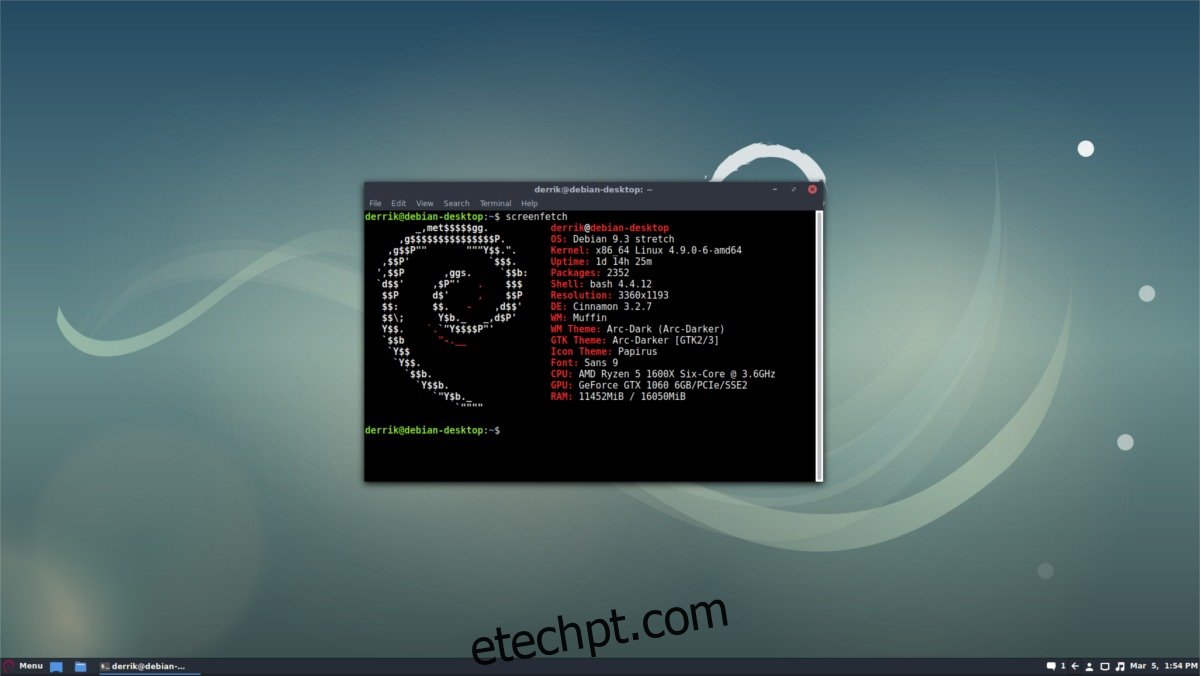O Debian Linux não atualiza com frequência. Normalmente, a distribuição ficará com um único lançamento por mais de um ano de cada vez. Como as novas versões são raras, muitos usuários não sabem como atualizar o Debian Linux para uma nova versão.
O processo de atualização do Debian é indolor e relativamente rápido. No entanto, não funciona como outras distribuições Linux. Antes de atualizar o Debian Linux, você precisa entender o que são “codinomes” e “ramificações”.
Codinomes e Ramos Debian
Cada versão do sistema operacional tem um codinome e uma ramificação de lançamento. Codinomes são apelidos que a equipe de desenvolvimento do Debian dá como um identificador único para cada versão do SO. Esses codinomes não são particularmente importantes no grande esquema das coisas e o nome da ramificação de lançamento importa muito mais.
O que é um branch de lançamento? É a forma como os desenvolvedores Debian podem dizer a seus usuários que tipos de atualizações eles receberão e quão estável é o sistema operacional. No Debian, existem cerca de quatro ramificações de lançamento separadas. Esses ramos são rotulados como Estável, Teste, Instável e Experimental. É fácil entender o que esses ramos significam, sem ir muito longe, pois eles se explicam.
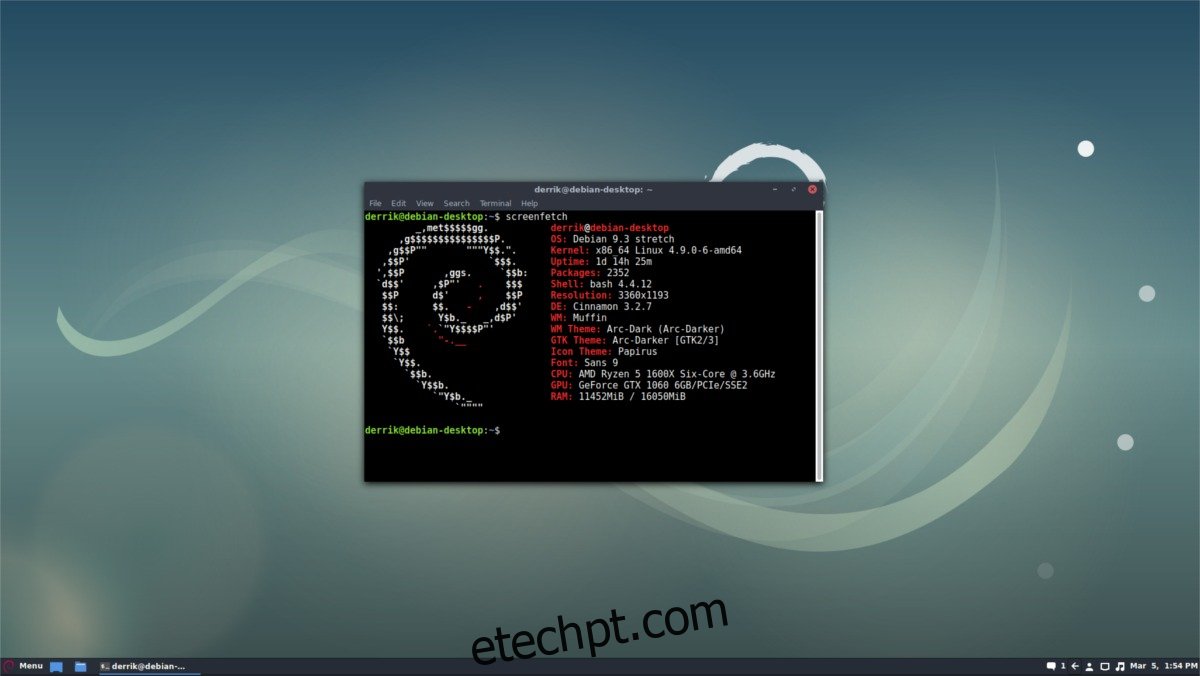
Ao atualizar para uma nova versão do Debian Linux, você terá que alterar o codinome ou o ramo de lançamento no arquivo de fontes. Isso permite que o sistema inicie a conversão da versão antiga para a nova versão. No entanto, entenda que às vezes pode não ser suficiente alterar a ramificação de lançamento, pois a nova versão ainda não existe.
Por exemplo, o Debian 10 está prestes a ser o novo lançamento Stable, mas ainda temos o Debian Stable (9), então apenas fazer uma atualização com “Stable” nos fontes não é suficiente. Em vez disso, os usuários que desejam usar a nova versão do Debian precisam mudar “Stable” para “Buster”.
Alterar fontes Debian
No Debian, as fontes apt são suas melhores amigas. Dominar este arquivo permitirá que você instale todos os tipos de software com bastante facilidade, mesmo que não esteja disponível nas fontes de software fornecidas para sua instalação. Durante as atualizações, você precisará mexer nesse arquivo. Felizmente, não é tão difícil, e apenas algumas coisas precisam ser modificadas.
A partir de 2018, a comunidade Debian está antecipando o Debian 10, que será o mais recente lançamento “Estável”. O codinome desta versão é Buster, então este é o codinome com o qual trabalharemos neste tutorial. Se você estiver lendo isso no futuro, substitua “Buster” pelo codinome da próxima versão.
O arquivo de fontes do Debian pode ser facilmente modificado diretamente do terminal, pois é um arquivo de configuração de texto tradicional. Para editá-lo, abra uma nova janela de terminal e mude do seu usuário para o usuário root. Mude para root executando o comando su.
su -
Agora que você tem acesso su, é possível tocar em qualquer parte do sistema sem limites — incluindo o arquivo de fontes. Inicie o arquivo de fontes com a ferramenta de edição de texto Nano.
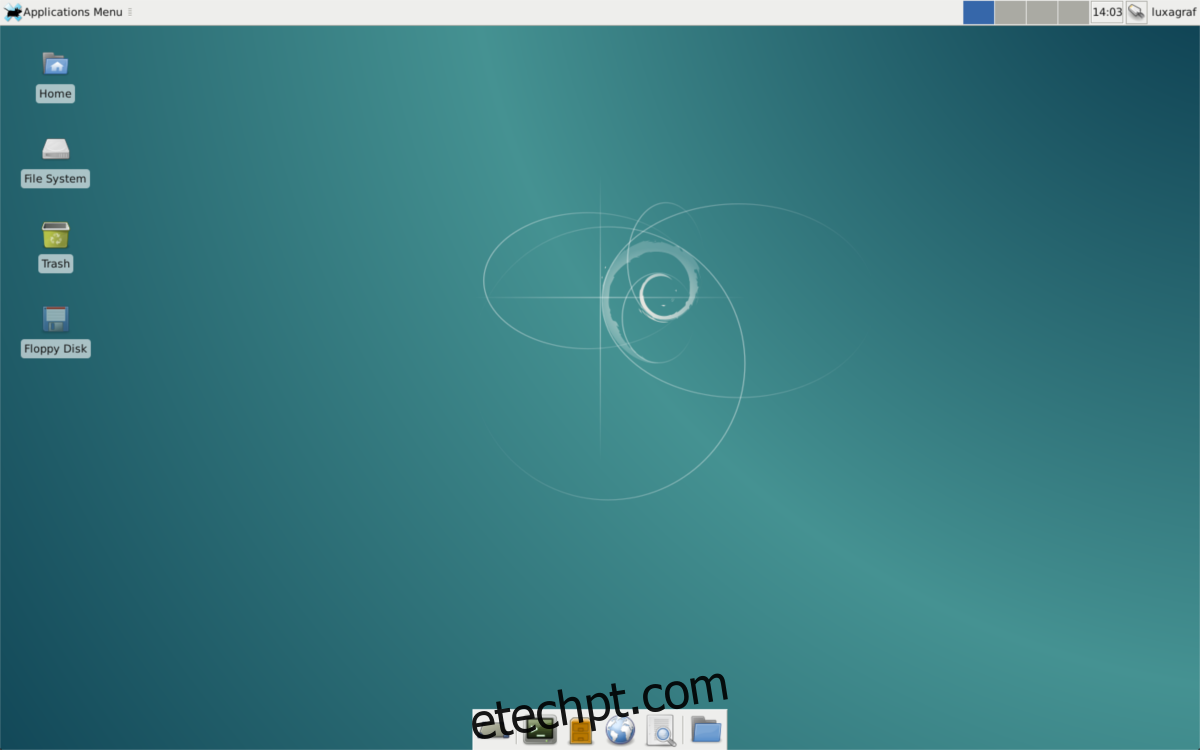
nano /etc/apt/sources.list
No arquivo de fontes do Debian, você notará dezenas de repositórios de software. Esses repositórios são como seu PC Debian acessa regularmente as atualizações e instala o software. Para atualizar, altere todas as instâncias de “stable” para “buster”.
Agora que o arquivo de fontes tem todas as instâncias de “stable” definidas para o novo codinome “buster”, examine e remova quaisquer fontes de software de terceiros do arquivo. Embora possa ser irritante ter que remover links para o software que você precisa, fazer isso é uma boa ideia, pois você não tem ideia se a nova versão ainda o suporta. Essas fontes de software de terceiros sempre podem ser adicionadas novamente após o fato.
No arquivo de fontes pressione Ctrl + O para salvar as alterações, saia com Ctrl + X e execute o comando de atualização para finalizar as alterações.
Nota: também é possível fazer a transição do Debian de Estável para Instável, Testando ou Experimental. Em vez de alterar tudo para “buster”, tente alterá-lo para o branch desejado e siga o tutorial.
apt-get update
Depois de executar a atualização, o Debian terá substituído todos os softwares disponíveis para você, do Stable ao Buster. Substituir as fontes de software é a primeira etapa antes de executar a atualização final. No entanto, antes de fazer a atualização real, é uma boa ideia limpar os arquivos e pacotes perdidos. Limpe tudo executando os comandos autoremove e clean.
apt-get autoremove apt-get autoclean
A execução de autoclean e autoremove desinstalará pacotes órfãos em seu sistema e limpará o cache de pacotes.
Atualizar para uma nova versão do Debian requer dois comandos separados. Upgrade e dist-upgrade. O uso do comando upgrade renovará todo o software já existente em seu sistema. O comando dist-upgrade mudará sua versão atual do Debian para a nova versão do Buster.
apt-get upgrade -y apt-get dist-upgrade
O comando dist-upgrade demora um pouco, mas quando termina sua atualização está completa. Para finalizar, reinicie seu PC Debian Linux e faça o login novamente.